
SYNCROOMをバンド練習で活用してみる。
コロナウイルスのパンデミック以降、アマチュアミュージシャンにとっても音楽活動の制限が大きく、みんなで演奏できないことに寂しさを感じて過ごしておられる方も多いと思います。そんな中、救世主のようなYAMAHA謹製のリモートセッションアプリである"SYNCROOM"が待望のiOS対応となり、利用シーンがぐっと拡大していきそうです。ここでは個人的なメモ書き観点も添えつつ、利用上の実践結果を随時更新して覚え書きとして落としておこうと思います。
【前提】
・Mac、もしくはiOS(iPhone/iPad)が使えると面倒が少ないです。
・Windowsはちゃんと設定をすれば使えますが、Androidは特定の機種(Google PixelやGalaxyのごく一部の機種)以外は音の遅延がひどくてほぼ使い物になりませんでした。
・使う方はYamahaの無料アカウント作成が必要となります。
【全環境共通】
・Mac/Windows PCの方は有線LANが使えるとベストです。モバイルであれば良好なWIFI環境が必須です。(少なくとも4Gでは使い物になりませんでした)
・基本的にはヘッドフォン&マイクを使って利用することになります。外スピーカーに音を出すとハウリングやループが発生します。ヘッドフォンやマイクも基本「有線」が必要です。ワイアレスであってもBluetoohのような遅延のあるものは向いていないと思います。
・「設定」(iOSでは「詳細設定」)で「モニタリングしない」を選択しておいたほうが一旦は無難そうです。
・「設定」の「基本音質設定」(iOSでは「詳細設定」の「基本音質」)は「高音質」にしても「帯域優先」について遅延自体には影響はないようですが、「高音質」の方がネットワーク伝送量が大きくなるので、回線が細いと音切れが起こるようです。ネットワーク環境に不安がある場合は「帯域有線」に設定しておいたほうが安心です。
【MacOS】
・OSはmacOS Mojave(10.14)以上が必要です。
・「設定」の「オーディオデバイス」は「CoreAudio」になっていれば大丈夫です。(ほとんどそうなっているはずです。)

・「設定」の「オーディオデバイス」に「バッファサイズ」というのがあります。この「バッファサイズ」は選択可能な中でなるべく小さいものを選択するのがよいですが、小さすぎると音が聞こえなかったりします。マシンによって最適値があるので、設定を少しずつ調整しながら探ってみてください。ちなみに256以下(可能であれば128)に設定できると快適にセッションできるようです。(バッファサイズの設定に従って、その右側にある"0ms"と表示されている数字が変化します。ここの数字が"30ms"以上になるとセッションしていてあからさまに遅れを感じるようになるようです。)
・「設定」の「入力チャンネル」について上の画像では「ステレオ入力として扱う」にチェックが入っていますが、特別な必要がない限りはこのチェックは外しておいてよいと思います。
・「設定」の「アラート音設定」は「アラート音を有効にする」のチェックボックスを外しておいた方がよいです。(誰かの通信状態が悪くなった時にピロピロ鳴るのを防げます)
・「設定」の「その他の設定」ー「オーディオデータ補間処理を有効にする」は基本チェックが入っていてよいですが、人によっては「ブツブツ」音が発生するようです。そういう方はこのチェックを外すと消えるかもしれません。
・「インプット」の所で自分の音が十分な音量で拾われていることを確認して下さい。少なくともメーターが半分くらいに振れるまでは入力は上げてください。
・一方、他の参加者の聴こえ方はそれぞれ表示のフェーダーやツマミで変更できます。ここは変更しても他の人には影響しないのでご自身が快適なように変更して下さい。
【Windows】
・OSはWindows10以上が必要です。
・「オーディオデバイス」として"ASIO"というのが必要になります。WASAPIなどではほとんど使い物にはならないようです。WindowsでSYNCROOMを使う場合には”ASIO対応のオーディオ・インタフェースが必要"と考えていただいたほうがよいです。お持ちでない方は、苦肉の策に近い対策ながら、下記のサイトを参考に"ASIO4ALL"というドライバを予めインストールしておけば、そこそこましになるようです。
https://www.soundhouse.co.jp/contents/staff-blog/index?post=490

・「設定」の「オーディオデバイス」はドライバを「ASIO」「ASIO4ALL v2」を選択してください。
・「設定」の「オーディオデバイス」の「バッファサイズ」は直接設定ができないので「コントロールパネル」ボタンを押して「ASIO」のコントロールパネル(ハードウェアによって異なる)で「ASIO Buffer Size」に相当する項目の数値を調整してください。小さすぎると音が聞こえなかったりします。マシンによって最適値があるので、設定を少しずつ調整しながら探ってみてください。ちなみに256以下(可能であれば128)に設定できると快適にセッションできるようです。(バッファサイズの設定に従って、その右側にある"0ms"と表示されている数字が変化します。ここの数字が"30ms"以上になるとセッションしていてあからさまに遅れを感じるようになるようです。)
下記は「ASIO4ALL」での例です。

・「設定」の「入力チャンネル」について上の画像では「ステレオ入力として扱う」にチェックが入っていますが、特別な必要がない限りはこのチェックは外しておいてよいと思います。
・「設定」の「アラート音設定」は「アラート音を有効にする」のチェックボックスを外しておいた方がよいです。(誰かの通信状態が悪くなった時にピロピロ鳴るのを防げます)
・「設定」の「その他の設定」ー「オーディオデータ補間処理を有効にする」は基本チェックが入っていてよいですが、人によっては「ブツブツ」音が発生するようです。そういう方はこのチェックを外すと消えるかもしれません。
・「インプット」の所で自分の音が十分な音量で拾われていることを確認して下さい。少なくともメーターが半分くらいに振れるまでは入力は上げてください。
・一方、他の参加者の聴こえ方はそれぞれ表示のフェーダーやツマミで変更できます。ここは変更しても他の人には影響しないのでご自身が快適なように変更して下さい。
【iOS(iPhone/iPad)】
・特にiOSにおいては部屋に入室する前の画面で設定できる「詳細設定」の「基本音質」は「帯域有線」に設定しておいたほうが無難なようです。
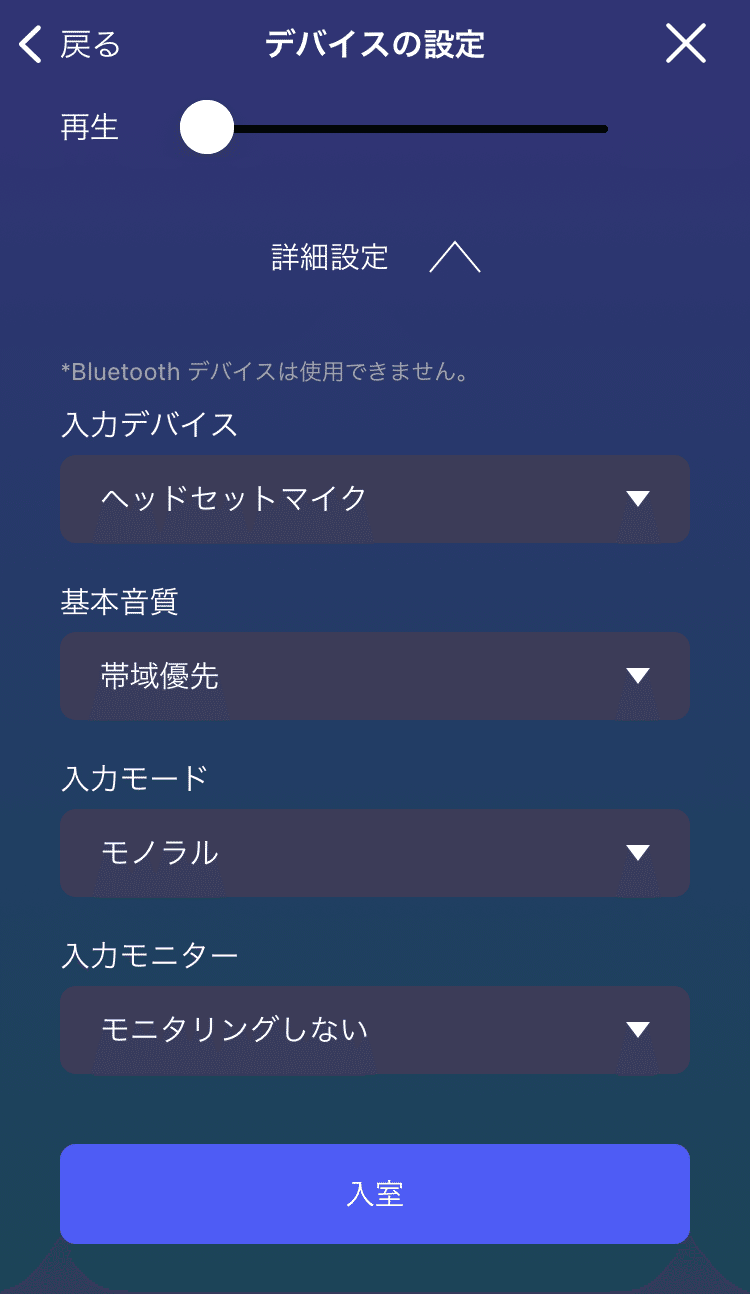
・インプットの音量は有線のヘッドフォンマイク(標準のやつ)があれば歌で参加するぶんには問題なさそうです。
・他の人の音量は画面上の他の参加者のアイコンを動かして自分のアイコンとの距離を調整する事で自分が好きなようにいじれます。ここをいじっても他の人には影響しないので、ご自身の好みに合うように調整してください。

【実践編】
・構成としては以下のような感じで試しました。
バンド、コーラス:スタジオ(WindowsPC)
リードボーカル1名:自宅(Android もしくはWindowsPC)
コーラス1名:自宅(iPhone)
スタジオにWindows10 PCを持ち込み、PCのAudio-Outをスタジオのミキサーのラインインに入れ、ミキサーのラインアウトをPCのAudio-Inに入れました。スタジオのマイクはダイナミックマイクにして、スタジオのモニター音を拾わないようにセッティングしました。
・SYNCROOMのオーディオプレーヤーで曲のガイドのMP3を流して、それにそれぞれが合わせる形で合奏を試みました。オーディオプレーヤーは遅延を計算してその分を調整する機能があり、それを利用するとお互いの音ズレ対策に効果的だといわれています。
(参考記事:Wood Bassグッチさんのブログ)
・この「オーディオプレーヤーによるリズムガイド」がほんとに効果てきめんで、スタジオ側からも、自宅側からも遅延によるズレをあまり感じずに快適に音を合わせることができました。
バンド練習として「お互いの音を聴きながら合わせる」というのとはちょっと違うかもしれませんが、離れた場所同士でバンド練習できる、ということの価値からすれば「価値ある妥協点」だと思いました。
・Windowsの設定のところでオーディオデバイスに関してASIOドライバとして"ASIO4ALL"を紹介しています。これはそもそもDAWなどを普段からいじっていないような方々にASIOによる低レイテンシーの恩恵を得てもらうべく説明していますが、この"ASIO4ALL"は所詮汎用ドライバであり、いわばどんなサウンドデバイスでも無理やりASIO対応にしてしまうようなものなので、安定性がお世辞にもよいとは言えません。やはりASIO対応の専用のドライバソフトウェアが提供されているオーディオ・インタフェースが利用できるのであれば、それが一番よいのは確かです。
・Mac/Windows問わず、一番のキーは「設定」の「バッファサイズ」の数値と、安定的なネットワーク接続にあるように思います。バッファサイズはあまり小さく設定しすぎるとCPU負荷を上げてしまい、音がバグってしまいます。よって自ずと非力なマシンではなく、相応にCPUパワーのあるマシンでの利用が望ましいのは確実かと思いますが、そう中々手元に最新マシンがあるとも限りません。そこは演奏をしてみながら最大限許容できる範囲でバッファサイズを大きめに設定することで負荷のバランスを見極めるのが現実的な作戦のように思います。
最近はリハーサルスタジオでもWIFI が飛んでいたり、有線LANが使えたりとネット環境が充実しているところも増えてきているようですが、たまにそうういうスタジオでもSYNCROOMの接続に失敗するケースがあり、いろいろ確認したところ、どうもそういうスタジオではルーターを多段にして各部屋にネット接続を供給しているようでした。SYNCROOMはそういうルーターを多段にしていたり、ルーターでUPnP(ユニバーサルプラグアンドプレイ)設定はされていなかったりしていると接続できないことがあるようなので、リハーサルスタジオのネット環境を当てにする時は事前に一度接続を確認したほうがよいかと思います。
(一旦、ここまで。)
【補足:SYNCROOMを使ってみたスタジオ履歴】
・STUDIO NOAH
中野店:安定的(有線接続が可能な部屋がベスト)
高田馬場店:不安定(有線無線問わずネット接続自体が不安定)
